Architecture Net или что такое Microsoft.NET?
Основные принципы создания Web-приложения
Web-приложение состоит из страниц с документом и страниц с кодом Документ и код хранятся в своем собственном формате Простейшим документом является статическая HTML-страница. Она содержит информацию, которая будет отформатирована и затем отображена Web-броузером. HTML-страница может также содержать гиперссылки на другие HTML-страницы. Гиперссылка (или просто ссылка) содержит адрес, либо унифицированный указатель информационного ресурса (Uniform Resource Locator — URL), определяющий местонахождение искомого документа. Объединение информации, которая формирует страницу, и ссылок иногда называют гипертекстом. С помощью гипертекста обеспечивается удобство навигации в безбрежном океане информации, которая содержится во всемирной паутине (World Wide Web — WWW)
Поддержка управляемого C++в ASP.NET
Управляемый С+-Ь поддерживается технологией ASP.NET лишь частично. Сценарий ASP.NET, написанный на некоторых других языках платформы .NET, например на С# или VB.NET, может быть внедрен ' в Web-страницу. Такой сценарий динамически компилируется в процессе выполнения приложения. Однако использовать управляемый C++ для написания внедряемых сценариев ASP.NET нельзя. На управляемом C++ можно писать лишь предварительно компилируемые сборки, которые используются ASP.NET-странидей. Такие ASP.NET-страницы называют страницами с "предварительно компилируемым фоновым кодом" ("precompiled code-behind"). Инструментальные средства разработки графического интерфейса пользователя (Graphical User Interface, GUI) Web-страниц на основе ASP.NET, входящие в состав среды Visual Studio.NET, позволяют генерировать код на С# и VB.NET. Код на C++ они не генерируют. Тем не менее, практически все элементы пользовательского интерфейса могут быть реализованы на C++, но при этом соответствующий код нужно писать самостоятельно.
Установка примеров web-приложений
Как обычно, все примеры программ, которые рассматриваются в данной главе, расположены в папке, соответствующей данной главе. Но прежде чем вы сможете запустить программу, вам необходимо инсталлировать информационный сервер Internet (Internet Information Services— US) на вашей машине. Информационный сервер Internet инсталлируется по умолчанию вместе с операционной системой Windows 2000 Server. Если на вашей машине установлена операционная система Windows 2000 Workstation, информационный сервер Internet придется инсталлировать отдельно. После инсталляции информационного сервера Internet, вы получите доступ к его описанию с помощью броузера Internet Explorer. Для этого используйте унифицированный указатель информационного ресурса (URL) http: //localhost. В окне броузера откроется начальная страница документации информационного сервера Internet (рис. 10.1).
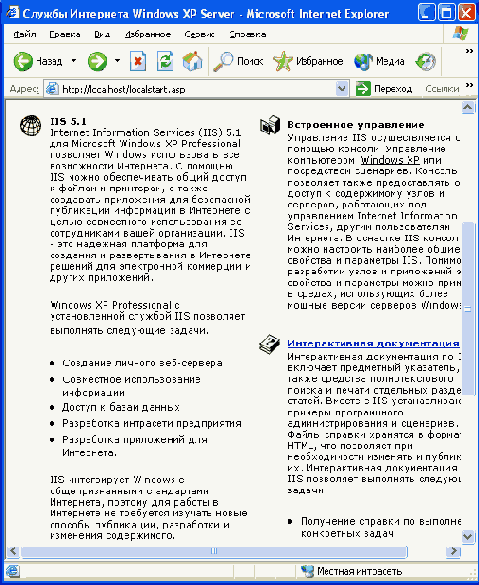
Рис. 10.1. Описание информационного сервера
Internet (Internet Information Services — US)
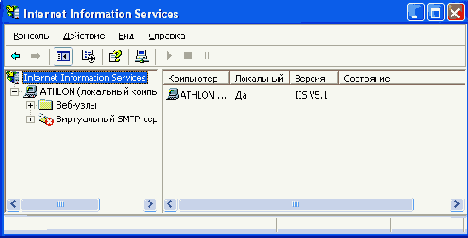
Рис. 10.2. Диспетчер служб Internet (Internet Services Manager)
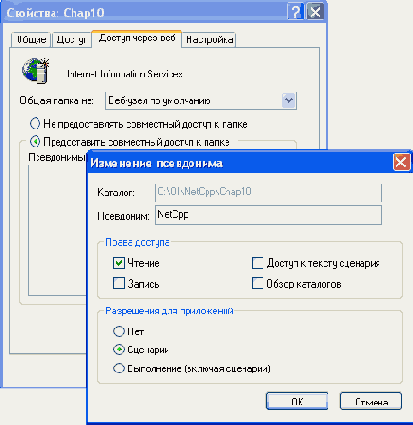
Рис. 10.3. Создание виртуального каталога
Средством управления
информационного сервера Internet является
диспетчер служб Internet (Internet Services Manager) —
интегрируемый модуть пульта управления
Microsoft (Microsoft Management Console, MMC). Он находится в
папке Administrative Tools (Средства
администрирования) Панели управления (Control
Panel). На рис. 10.2 показано главное окно
диспетчера служб Internet (Internet Services Manager). Чтобы
запустить или остановить работу Web-сервера,
а также выполнить некоторые другие задачи,
следует щелкнуть правой кнопкой мыши на
элементе Default Web Site. Чтобы выполнить
конфигурацию Web-сервера, нужно выбрать из
контекстного меню команду Properties (Свойства).
По умолчанию Web-файлы,
предназначенные для публикации, хранятся в
катаюге \Inetpub\wwwroot. Он находится на том же
логическом диске, на котором
инсталлирована операционная система Windows.
Диспетчер служб Internet (Internet Services Manager)
позволяет переопределить этот каталог.
Чтобы получить доступ к Web-страницам,
расположенным в любом каталоге вашего
жесткого диска, необходимо создать на его
базе виртуальный каталог Проще всего это
сделать в Проводнике Windows (Windows Explorer)
Щелкните правой кнопкой мыши на нужном
кататоге. Из контекстного меню выберите
пункт Sharing (Совместное использование) Затем
перейдите на вкладку Web Sharing (Совместное
использование в Web), щелкните на кнопке Add (Добавить)
и введите альтернативное имя (псевдоимя,
или псевдоним). Альтернативное имя будет
использоваться в качестве имени
виртуапьного каталога. На рис. 10.3
иллюстрируется создание псевдоимени NetCpp
для виртуального кататога на основе
кататога \Ol\NetCpp\ChaplO. Для того чтобы можно
было выполнять дальнейшие примеры,
иллюстрирующие материал данной главы,
создайте этот виртуальный каталог на вашей
машине сейчас
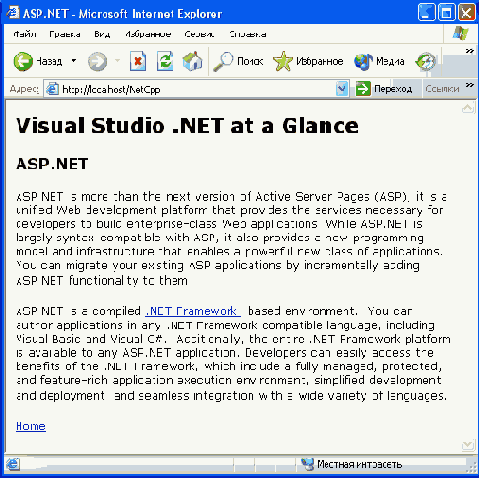
Рис. 10.4. Начатьная страница, содержащая
ссьпки на примеры ASP .NET-программ
Создав виртуальный каталог, вы получите доступ к хранящимся в нем файлам. Для этого следует указать псевдоимя каталога в унифицированном указателе информационного ресурса (URL). В частности, чтобы получить доступ к файлу default.htm, который расположен в созданном виртуальном каталоге, используйте унифицированный указатель информационного ресурса (URL) http: //localnost/NetCpp/. Файл default.htm представляет собой начальную страницу, где содержатся ссылки на все примеры ASP.NET-программ, рассматриваемые в данной главе (рис. 10.4).